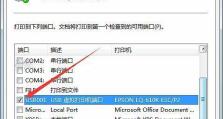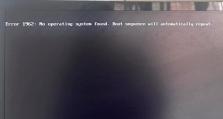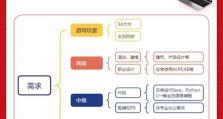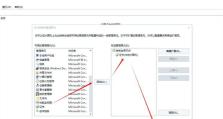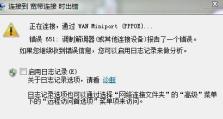Win10如何查找打印机IP地址(简单步骤轻松找到打印机IP地址)
在使用电脑连接打印机时,我们常常需要找到打印机的IP地址来进行设置和配置。但是对于一些不熟悉操作系统的用户来说,可能会遇到找不到打印机IP地址的困扰。本文将介绍Win10系统下的几个简单步骤,帮助用户快速找到打印机的IP地址。
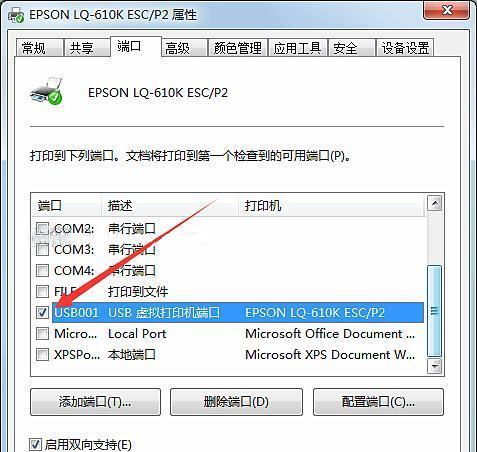
一:什么是打印机IP地址
打印机IP地址是指打印机所连接网络上的唯一标识符,通过该IP地址,我们可以实现与打印机的通讯和数据传输。
二:为什么需要找到打印机IP地址
找到打印机的IP地址可以方便我们进行打印机的管理、设置和配置,例如添加打印机、修改打印机设置等。
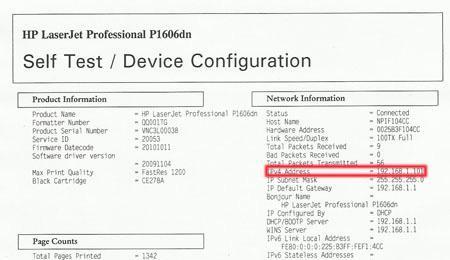
三:查找打印机IP地址的第一步
我们需要打开电脑的控制面板。可以通过点击“开始”按钮,然后在菜单中搜索并点击“控制面板”来进入控制面板界面。
四:查找打印机IP地址的第二步
在控制面板界面中,我们需要找到并点击“设备和打印机”选项。该选项可以帮助我们管理和查找已连接的打印机。
五:查找打印机IP地址的第三步
在“设备和打印机”界面中,我们可以看到已连接的打印机列表。找到目标打印机,并右键点击它,然后选择“属性”。
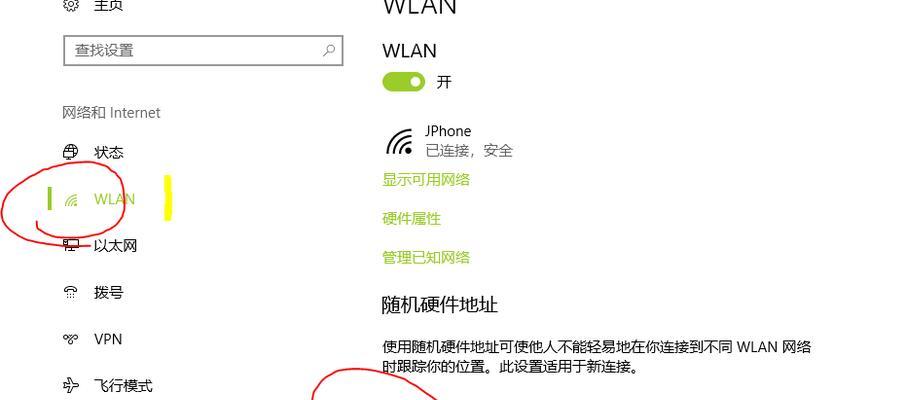
六:查找打印机IP地址的第四步
在弹出的属性窗口中,我们可以看到与打印机相关的各种信息。在“常规”或“网络”选项卡中,我们可以找到打印机的IP地址。
七:查找打印机IP地址的第五步
如果在常规或网络选项卡中没有找到IP地址,我们可以尝试点击“端口”选项卡。在端口选项卡中,我们可以找到与打印机连接相关的信息,包括IP地址。
八:使用命令提示符查找打印机IP地址的替代方法
如果在上述步骤中没有找到打印机IP地址,我们还可以使用命令提示符来查找。按下Win+R键打开“运行”窗口,然后输入“cmd”并点击“确定”。
九:使用命令提示符查找打印机IP地址的具体步骤
在命令提示符界面中,输入“ping打印机名称”命令(将“打印机名称”替换为实际打印机的名称),然后按下回车键。
十:命令提示符显示的结果中查找打印机IP地址
在命令提示符显示的结果中,我们可以找到打印机的IP地址。通常,它会显示在一行以“Replyfrom”开头的信息中。
十一:如何利用打印机IP地址进行设置和配置
一旦找到了打印机的IP地址,我们就可以利用它来进行打印机的设置和配置。可以在打印机设置界面中输入该IP地址,然后按照提示进行相应设置。
十二:其他注意事项
在查找打印机IP地址时,需要确保电脑和打印机连接在同一个网络下。确保打印机正常开启,并且已连接到网络。
十三:
通过以上几个简单步骤,我们可以轻松地在Win10系统中找到打印机的IP地址。找到IP地址后,我们可以方便地进行打印机的管理、设置和配置。
十四:节省时间提高效率
掌握查找打印机IP地址的方法,可以帮助我们节省时间并提高工作效率。无论是在家庭还是办公环境中,这些技巧都会派上用场。
十五:了解更多技巧
除了查找打印机IP地址,Win10系统还有许多其他实用的功能和技巧。如果您想了解更多Win10系统的使用技巧,可以继续深入学习和探索。